Aplikasi desktop slack apa manfaat menggunakannya?
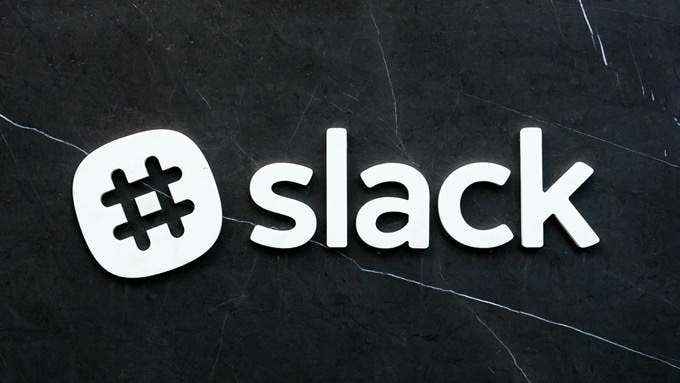
- 3021
- 749
- Dwayne Hackett
Slack adalah platform kolaborasi tim yang kuat dengan opsi desktop dan berbasis web di PC dan Mac.
Aplikasi Desktop Slack Free untuk digunakan dan sebagian besar memiliki fungsi yang sama dengan versi browser Slack. Tapi perbedaan apa yang ada pada versi desktop yang membuatnya menonjol?
Daftar isi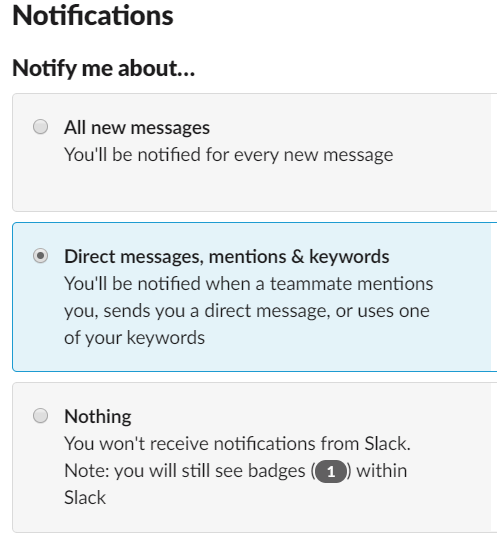
Pada aplikasi Slack Desktop, Anda dapat menutup jendela dan secara default akan meminimalkan ke baki Anda, dan pada titik ini setiap pemberitahuan yang mungkin Anda dapatkan masih akan muncul. Ini memungkinkan Anda untuk melonggarkan jalan tetapi Anda masih tidak akan melewatkan sesuatu yang penting.
Dalam hal fungsionalitas pemberitahuan aktual, sangat mirip di desktop dan browser. Di kedua platform Anda dapat mengubah suara pemberitahuan dan mengatur pengaturan pemberitahuan untuk utas yang Anda ikuti. Anda dapat memilih untuk mengatur pemberitahuan untuk semua pesan atau hanya pesan yang berisi @mention atau kata kunci yang Anda termasuk dalam daftar kata kunci di halaman preferensi notifikasi.
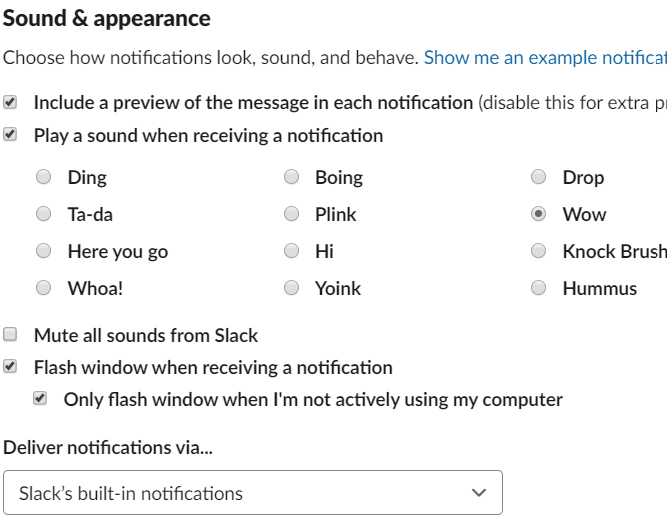
Dua fitur tambahan di desktop memungkinkan Anda untuk mengatur bagaimana pemberitahuan disampaikan. Anda dapat memilih untuk memiliki pemberitahuan yang dikirimkan melalui sistem pemberitahuan bawaan Slack, melalui Windows Action Center, atau pemberitahuan yang disingkat juga melalui Windows Action Center. Untuk pemberitahuan browser, Anda terpaksa menggunakan Windows Action Center.
Anda juga dapat mengatur ikon browser untuk berkedip saat Anda menerima pemberitahuan sehingga Anda tidak melupakannya. Dengan perubahan halus ini pada aplikasi desktop slack, jauh lebih mudah untuk menangkap setiap pesan atau percakapan penting.
Lebih banyak pintasan keyboard
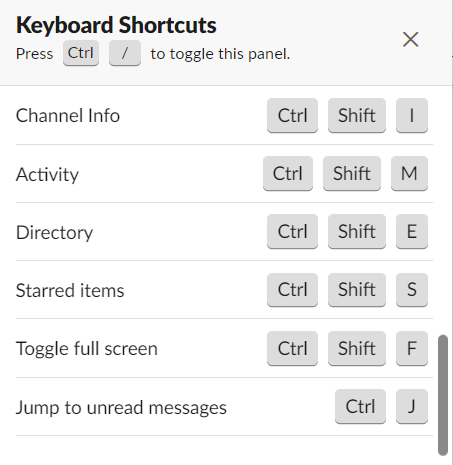
Menggunakan aplikasi Slack Desktop juga memberi Anda pilihan pintasan keyboard yang lebih besar. Banyak pintasan keyboard dibawa dari browser, tetapi tambahan ditambahkan. Ini karena ada banyak jalan pintas yang disediakan untuk browser yang dibebaskan dengan menggunakan aplikasi desktop mandiri.
Kami telah memberikan gambaran umum tentang pintasan keyboard mana yang hanya tersedia di aplikasi desktop slack di bawah ini.
Ctrl+f - Gunakan pencarian slack
Ctrl+shift+m - Buka Panel Aktivitas
Ctrl+Shift+I - Buka Panel Detail Saluran
Ctrl+j - Lompat ke pesan yang belum dibaca
Ini mungkin tidak terlihat banyak, tetapi beberapa jalan pintas tambahan ini membantu membawa lebih banyak kenyamanan. Sebagai contoh, kita semua tahu bagaimana Slack memiliki salah satu mesin pencari paling kuat dalam perangkat lunak kolaborasi tim, sehingga dapat dengan cepat menavigasi di sana dengan CTRL+F sehingga kami tidak harus melepas tangan kami dari keyboard pasti akan pasti akan Hemat waktu selama hidup Anda dengan Slack.
Luncurkan Slack dengan lebih nyaman
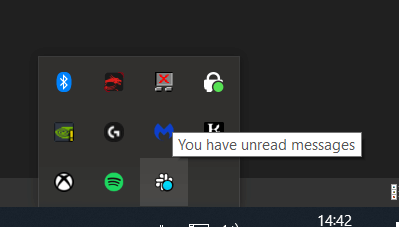
Anda dapat mengaturnya sehingga kelonggaran akan dimulai segera setelah Anda menyalakan sistem Anda. Selain itu, setelah kendur terbuka, itu akan meminimalkan setiap kali Anda mengklik tombol tutup jendela, yang berarti selalu ada di latar belakang, siap diakses kapan saja.
Aplikasi Desktop Slack adalah alternatif yang bagus untuk mereka yang membutuhkan kendur pada jangkauan jari. Tentu, Anda dapat dengan cepat mengakses Slack di browser Anda juga, tetapi aplikasi desktop hanya membuatnya sedikit lebih nyaman.
Beralih lebih mudah antara tim slack
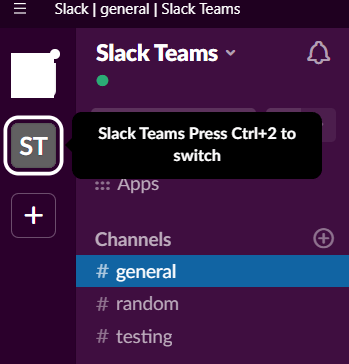
Fungsionalitas browser untuk beralih di antara tim Slack bekerja seperti ini - Anda masuk ke beberapa tim, dan Anda menggunakan Ctrl + 1-9 untuk beralih di antara ruang kerja. Masalahnya adalah, browser akan sering mengesampingkan perintah ini untuk mengganti Anda di antara tab yang berbeda juga.
Solusinya adalah untuk membuka beberapa tab di browser Anda dan memiliki satu tab untuk setiap ruang kerja, tetapi ini menjadi berantakan dan sangat luar biasa jika Anda perlu dengan cepat menelusuri beberapa ruang kerja.
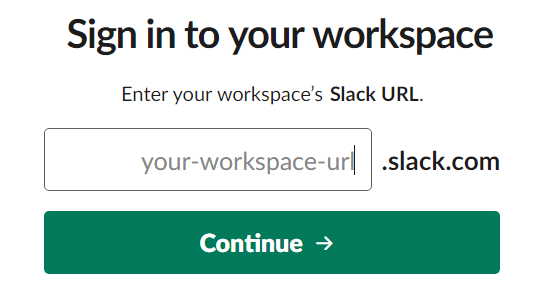
Di desktop, perintah CTRL+1-9 akan berfungsi tanpa masalah, tetapi Anda juga dapat melihat ruang kerja Anda di kiri atas - ada panel kecil di mana semua ikon ruang kerja terlihat. Kapan saja Anda dapat mengklik tombol + untuk menambahkan lebih banyak di sini juga.
Ringkasan: Slack Desktop tidak diperlukan, tapi itu bermanfaat
Hal yang hebat tentang Slack adalah bahwa semua fungsionalitas sudah tersedia di browser, tetapi kenyamanan tambahan yang datang dengan menggunakan aplikasi desktop tidak dapat diabaikan. Sederhana saja memiliki lebih banyak pintasan keyboard yang dibebaskan, lebih banyak kebebasan untuk mengontrol dan memantau pemberitahuan Anda, dan lebih banyak kenyamanan untuk beralih di antara ruang kerja yang berbeda.
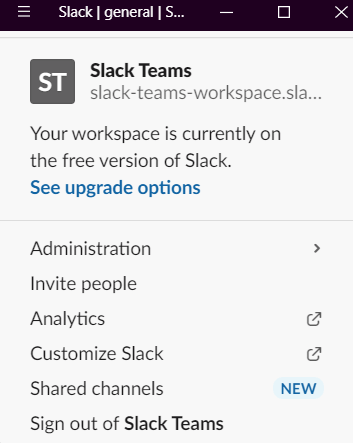
Anda mungkin juga suka menggunakan aplikasi desktop slack memungkinkan Anda mengubah ukuran jendela, yang berguna saat bekerja dengan tampilan kecil. Itu mungkin di browser juga, tetapi Anda kemudian harus berurusan dengan semua tab lain di browser Anda dikurangi ukurannya. Anda bisa membuka jendela browser lain, tetapi kemudian mengacaukan alur kerja Anda karena Anda terus -menerus beralih di antara dua jendela browser.
Singkatnya, manfaatnya kecil, tetapi cukup nyaman untuk dipertimbangkan secara serius. Apa pendapat Anda tentang Slack? Apakah layak menggunakan aplikasi desktop, atau Anda lebih suka menggunakan perangkat lunak kolaborasi tim yang berbeda? Tinggalkan pikiran Anda di bagian komentar.
- « Pencarian Windows 10 Tidak Bekerja? 6 Mengatasi masalah untuk mencoba
- Cara menghapus halaman, grup, dan akun Facebook »

